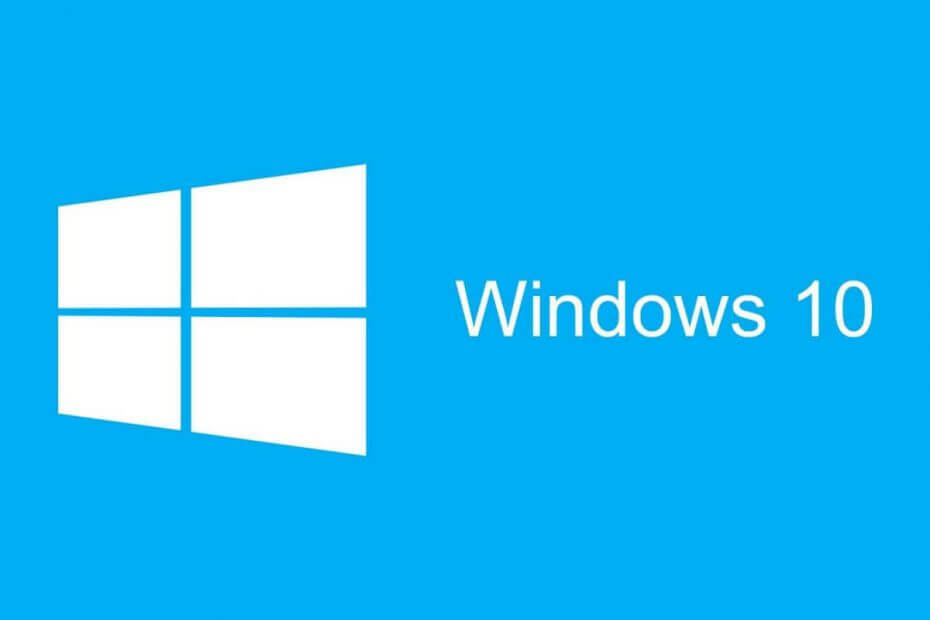
سيعمل هذا البرنامج على إصلاح أخطاء الكمبيوتر الشائعة ، ويحميك من فقدان الملفات ، والبرامج الضارة ، وفشل الأجهزة ، وتحسين جهاز الكمبيوتر الخاص بك لتحقيق أقصى أداء. إصلاح مشكلات الكمبيوتر وإزالة الفيروسات الآن في 3 خطوات سهلة:
- قم بتنزيل Restoro PC Repair Tool الذي يأتي مع التقنيات الحاصلة على براءة اختراع (براءة الاختراع متاحة هنا).
- انقر ابدأ المسح للعثور على مشكلات Windows التي يمكن أن تسبب مشاكل في الكمبيوتر.
- انقر إصلاح الكل لإصلاح المشكلات التي تؤثر على أمان الكمبيوتر وأدائه
- تم تنزيل Restoro بواسطة 0 القراء هذا الشهر.
إذا كنت تحصل على المجلدات بعلامة X حمراء في نظام التشغيل Windows 10 ، فقد وصلت إلى المكان الصحيح. في هذه المقالة ، سنوضح لك كيفية حل هذه المشكلة في بضع خطوات سهلة.
أيضًا ، لست الوحيد الذي يعاني من هذه المشكلة. واجه الكثير من الناس هذه المشكلة.
عادةً ، سترى دوائر حمراء مميزة بعلامة X على الجانب الأيسر من بعض المجلدات المهمة جدًا في File Explorer ، مثل وثائق مجلد. أيضًا ، لم تساعد إعادة تشغيل File Explorer وإعادة تشغيل الكمبيوتر.
لحسن الحظ ، هناك إجابة بسيطة لهذه المشكلة: OneDrive غير متزامن.
خطوات لإصلاح علامة X الحمراء على المجلدات في نظام التشغيل Windows 10
1. مزامنة OneDrive مع حساب Microsoft الخاص بك
- انقر فوق الزر OneDrive في الزاوية اليمنى السفلية.
- حدد ملف أكثر اختيار.
- انقر فوق إعدادات.
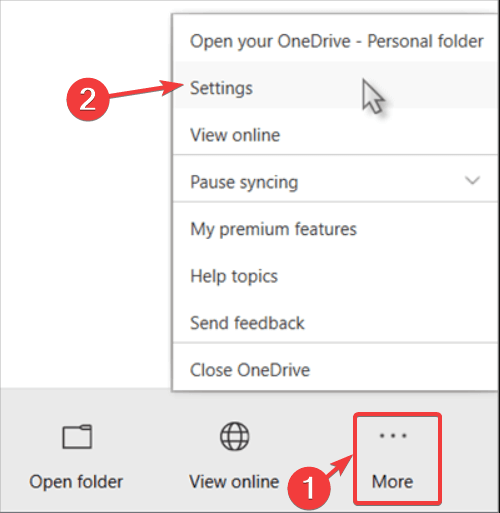
- حدد ملف حساب التبويب.
- انقر على قم بفك ارتباط هذا الكمبيوتر الشخصي اختيار.
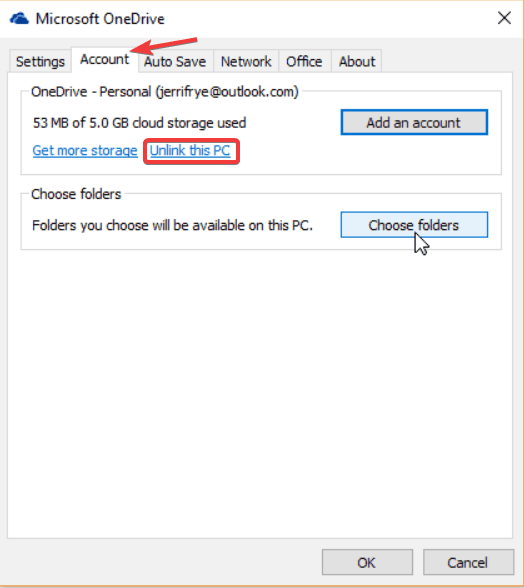
- اضغط على إلغاء ربط الحساب زر.
- اكتب حساب بريدك الإلكتروني لحساب OneDrive الخاص بك في المعالج.
- انقر على تسجيل الدخول زر.
- اكتب كلمة مرور حسابك.
- انقر على تسجيل الدخول زر وانقر التالي.
- تابع التوجيهات التي تظهر على الشاشة أو أغلق النافذة.
تعرف على كل ما يمكن معرفته حول تغيير إعدادات مزامنة OneDrive في Windows 10.
2. تحقق من تخزين OneDrive الخاص بك
إذا كان كل شيء على ما يرام مع مزامنة حساب Microsoft الخاص بك مع OneDrive ، فمن المحتمل أن يكون السبب هو نقص المساحة في السحابة.
يحدث هذا عادةً إذا قام المستخدمون بتحميل جميع الملفات والمجلدات في OneDrive تلقائيًا.
إذا OneDrive ممتلئ تقريبًا، سترى علامة تعجب على أيقونة OneDrive.
لذا ، قم بتحرير بعض المساحة ، وقم بتحديث OneDrive الخاص بك للحصول على مساحة تخزين أكبر وحدد المجلدات التي تريد تحميلها في السحابة.
- انتقل إلى قائمة OneDrive وحدد أكثر و إعدادات كما في الطريقة أعلاه.
- حدد ملف حساب التبويب.
- انقر فوق اختر المجلدات.
- قم بإلغاء تحديد المجلدات التي لا تريد تحميلها على OneDrive.
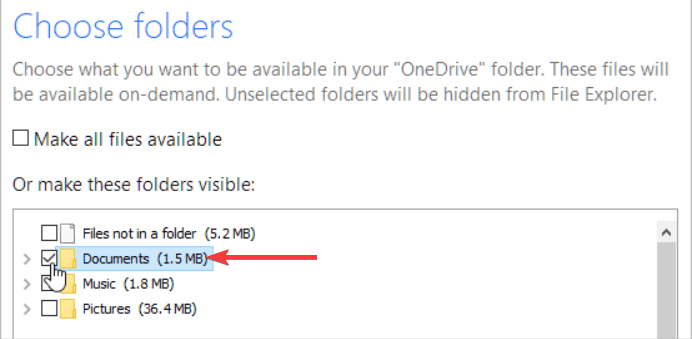
علاوة على ذلك ، قد يعمل هذا الحل مع أدوات سحابية أخرى مماثلة ، مثل جوجل درايف.
استنتاج
لذلك ، قد تعني علامة X الحمراء أن OneDrive غير متزامن. ومع ذلك ، يمكنك حل هذه المشكلة المزعجة عن طريق تغيير إعدادات المزامنة في أداة السحابة بالطرق الموضحة أعلاه.
هل وجدت حلولنا مفيدة؟ واسمحوا لنا أن نعرف في قسم التعليقات أدناه!
مقالات ذات صلة تحتاج إلى التحقق منها:
- كيفية إصلاح مشكلات مزامنة OneDrive SharePoint في نظام التشغيل Windows 10
- نجيب: ما هو OneDrive في Windows 10 وكيفية استخدامه؟
- كيفية تشفير الملفات والمجلدات في Windows 10 [EASY GUIDE]
 هل ما زلت تواجه مشكلات؟قم بإصلاحها باستخدام هذه الأداة:
هل ما زلت تواجه مشكلات؟قم بإصلاحها باستخدام هذه الأداة:
- قم بتنزيل أداة إصلاح الكمبيوتر تصنيف عظيم على TrustPilot.com (يبدأ التنزيل في هذه الصفحة).
- انقر ابدأ المسح للعثور على مشكلات Windows التي يمكن أن تسبب مشاكل في الكمبيوتر.
- انقر إصلاح الكل لإصلاح المشكلات المتعلقة بالتقنيات الحاصلة على براءة اختراع (خصم حصري لقرائنا).
تم تنزيل Restoro بواسطة 0 القراء هذا الشهر.


